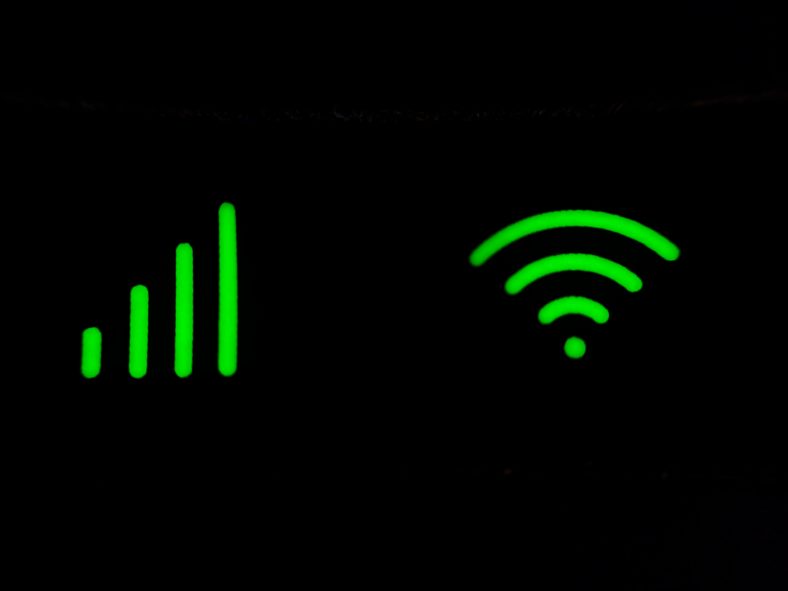Όπως όλες οι προηγμένες τεχνολογίες, το Wi-Fi μπορεί να αισθάνεται ξανά αδύναμο και ισχυρό επειδή είναι κύματα σαν ραδιοκύματα.
Αυτό σημαίνει ότι μπορούν να παρεμβαίνουν σε άλλα ραδιοκύματα ή άλλα δίκτυα, καθιστώντας την ασύρματη σύνδεσή σας ασθενέστερη και πιο αργή.
Οι κύριες λύσεις για τη βελτίωση ενός σήματος ασύρματου δικτύου είναι να εντοπίσετε σωστά το δρομολογητή, το δρομολογητή ή το μόντεμ σας - λαμβάνοντας υπόψη τα εμπόδια - και να μειώσετε τις παρεμβολές από ασύρματα δίκτυα και άλλες οικιακές συσκευές.
Εντοπίστε το μόντεμ, το δρομολογητή ή τον ασύρματο δρομολογητή σας
Ο εντοπισμός και ο εντοπισμός του μόντεμ, του δρομολογητή ή του ασύρματου δρομολογητή σας μπορεί να επηρεάσει σημαντικά την περιοχή κάλυψης και την ισχύ του σήματος. Ακολουθήστε αυτές τις γρήγορες συμβουλές για να εντοπίσετε το δρομολογητή σας (μόντεμ) για να λάβετε το καλύτερο σήμα Wi-Fi:
- Βάλτε το δρομολογητή (router - modem) στη μέση του σπιτιού σας. Εάν βάλετε το δρομολογητή σας σε ένα δωμάτιο δίπλα στο σπίτι σας, δεν θα λάβετε ισχυρό σήμα στην άλλη πλευρά του σπιτιού σας.
- Τοποθετήστε την κεραία του δρομολογητή (router - modem) κάθετα, έτσι ώστε η κεραία να βρίσκεται σε όρθια θέση. Πολλές κεραίες μπορούν να ρυθμιστούν και να τοποθετηθούν οριζόντια, αλλά η όρθια στάση είναι γενικά η ιδανική θέση.
- Σηκώστε το δρομολογητή (router-modem) από τα πατώματα. Θα έχετε καλύτερη λήψη εάν ο δρομολογητής (δρομολογητής - μόντεμ) βρίσκεται σε ένα γραφείο και όχι στο πάτωμα.
Θα πρέπει επίσης να δώσετε προσοχή στους τύπους υλικών κοντά στο δρομολογητή (δρομολογητής - μόντεμ). Για παράδειγμα, η τοποθέτηση του δρομολογητή (δρομολογητή - μόντεμ) σε μεταλλικό γραφείο ή σε μεταλλικό τοίχο θα προκαλέσει προβλήματα. Τα σήματα μπορούν να ταξιδέψουν εύκολα μέσα από ένα ξύλινο γραφείο, αλλά το μέταλλο θα μπλοκάρει τα σήματα.
Άλλοι τύποι εμποδίων μπορούν επίσης να προκαλέσουν προβλήματα. Για παράδειγμα, εάν υπάρχει μεταλλικό ντουλάπι αρχειοθέτησης μεταξύ του υπολογιστή και του δρομολογητή (router-modem), ενδέχεται να μην λάβετε ασύρματο σήμα. Το ίδιο ισχύει και για άλλους τύπους πυκνών αντικειμένων.
Παρεμβολές από άλλα ασύρματα δίκτυα
Παρεμβολές από άλλα ασύρματα δίκτυα στην περιοχή μπορεί να προκαλέσουν προβλήματα με το ασύρματο σήμα. Και για να καθορίσετε εάν υπάρχει παρεμβολή ή όχι, μπορείτε να χρησιμοποιήσετε μια εφαρμογή όπως Αναλυτής Wi-Fi για σύστημα Android.
Θα σας δείξει τα ασύρματα κανάλια που χρησιμοποιείτε και ποια δίκτυα βρίσκονται κοντά και θα προτείνει το τέλειο δίκτυο για χρήση - ένα δίκτυο ή συχνότητα που δεν χρησιμοποιούν πολλά δίκτυα. Αυτή η εφαρμογή θα σας επιτρέψει επίσης να περπατήσετε στην περιοχή και να δείτε πού λαμβάνετε το καλύτερο σήμα και πού το σήμα είναι πιο αδύναμο - μπορείτε να το κάνετε αυτό με οποιαδήποτε άλλη συσκευή επίσης.
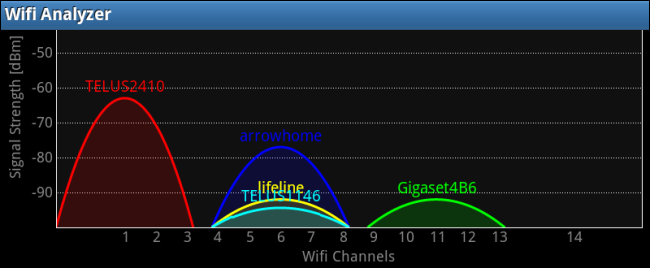
Εάν υπάρχουν πολλά ασύρματα δίκτυα που ανταγωνίζονται στο ίδιο κανάλι, αυτό μπορεί να προκαλέσει προβλήματα. Για να το διορθώσετε, μπορείτε να αλλάξετε το ασύρματο κανάλι μέσω της σελίδας ρυθμίσεων του δρομολογητή (δρομολογητής - μόντεμ). Μπορείτε να το κάνετε αυτό ακόμα και αν δεν έχετε πρόσβαση σε μια εφαρμογή ανάλυσης ασύρματου δικτύου - αλλάξτε το σήμα σε διαφορετικό κανάλι και, στη συνέχεια, ελέγξτε εάν βελτιώνεται η ασύρματη σύνδεσή σας.

Παρεμβολές από οικιακές συσκευές
Μια ποικιλία οικιακών συσκευών μπορεί να προκαλέσει παρεμβολές ραδιοφώνου, συμπεριλαμβανομένων ασύρματα τηλέφωνα وοθόνες μωρών وφούρνοι μικροκυμάτωνΤο Ανάλογα με τη θέση του ασύρματου δρομολογητή (δρομολογητή - μόντεμ) και της συσκευής που είναι συνδεδεμένη στο δίκτυο, ενδέχεται να προκύψει αποσύνδεση ασύρματου δικτύου κατά τη χρήση ΦΟΥΡΝΟΣ ΜΙΚΡΟΚΥΜΑΤΩΝ Ή ασύρματο τηλέφωνο.
Θα μπορούσε Επίλυση προβλημάτων ασύρματου τηλεφώνου Αντικαθιστώντας τα τηλέφωνά σας με τηλέφωνα που λειτουργούν σε διαφορετική συχνότητα, όπως 900MHz ή 1.9GHz. Ασύρματα τηλέφωνα που χρησιμοποιούν τη συχνότητα 2.4 GHz Θα επηρεάσει τα ασύρματα δίκτυα.
μπορεί να λύσει προβλήματα μικροκυματα Κυρίως τοποθετώντας τις συσκευές σας έτσι ώστε ο φούρνος μικροκυμάτων να μην βρίσκεται μεταξύ του δρομολογητή (router-modem) και της συσκευής. Είναι επίσης πιθανό ότι ένας νέος φούρνος μικροκυμάτων θα βοηθήσει, εάν ο νέος έχει καλύτερη προστασία.
Άλλες συσκευές μπορούν επίσης να προκαλέσουν προβλήματα. Για παράδειγμα, οι συσκευές μπορεί να παρεμβαίνουν Bluetooth Παλαιότερα με κοντινά σήματα Wi-Fi, αν και οι νεότερες συσκευές Bluetooth όχι.
Επαναλήπτες, κεραίες και ανακλαστήρες
Εάν πρέπει να καλύψετε μια μεγάλη περιοχή με ασύρματο σήμα και ο δρομολογητής σας δεν το κόβει, μπορείτε να αγοράσετε έναν ασύρματο επαναλήπτη ή επέκταση εύρους. Έχουμε εξηγήσει δύο συσκευές για την ενίσχυση του σήματος, και συγκεκριμένα: Επεξήγηση του έργου των ρυθμίσεων επαναλήπτη ZTE H560N و Πώς να ρυθμίσετε το TP-Link RC120-F5 Repeater;
Όπου αυτές οι συσκευές επαναλαμβάνουν το ασύρματο σήμα, για να επεκτείνουν την περιοχή του. Επίσης, μπορεί να μην χρειάζεστε καν ειδικό υλικό για αυτό - αν έχετε μερικούς παλιούς δρομολογητές, μπορείτε Μετατρέψτε το σε επέκταση WiFi ή σε σημείο πρόσβασης .
Ανάλογα με το δρομολογητή σας, μπορεί να μπορείτε να συνδέσετε μια ενισχυμένη κεραία που δίνει στο σήμα σας επιπλέον εμβέλεια. Μπορείτε επίσης να δοκιμάσετε να δημιουργήσετε έναν ανακλαστήρα Wi-Fi που αντανακλά το σήμα σε μια συγκεκριμένη κατεύθυνση.
Παρόλο που το Wi-Fi μπορεί να μοιάζει με το μέλλον, οι επικοινωνίες δεδομένων κινητής τηλεφωνίας εξακολουθούν να έχουν πολλά πλεονεκτήματα. Εάν θέλετε μια ασφαλέστερη, ταχύτερη σύνδεση και χωρίς προβλήματα παρεμβολών, τα δεδομένα κινητής τηλεφωνίας εξακολουθούν να είναι η πιο αξιόπιστη επιλογή.
Ελπίζουμε να βρείτε αυτό το άρθρο χρήσιμο για να γνωρίζετε πώς να αποκτήσετε ένα καλύτερο σήμα Wi-Fi και να μειώσετε τις παρεμβολές ασύρματου δικτύου, μοιραστείτε τη γνώμη σας στα σχόλια.